Windows 10 Operatsion tizimining yangi versiyasiga o'tilganda, siz ilgari bo'lmagan bir qator muammolarga duch kelishingiz mumkin. Bular ish stolida, tugmachalar va ba'zi papkalarda miltillovchi piktogrammalar kiradi. Buni darhol hal qilish har doim ham mumkin emas, ammo ushbu maqolada siz ehtimoliy sabablarni va ularning echimini topasiz.
Nega Windows 10-da belgilar
Eng ko'p uchraydigan sabab - bu video drayverda xato yoki uning to'liq yo'qligi. Agar sizning video kartangiz noto'g'ri ishlayotgan bo'lsa, unda rasm yoritishi mumkin, bulutli yoki xiralashadi. Bu tekshirish uchun etarli.
- Shuningdek, turli xil tizim etishmovchiligini keltirib chiqaradigan tizim fayllarining yaxlitligini buzish mumkin. Bunday og'ishlarni tiklash biroz vaqt talab etadi.
- Ba'zida antivirus to'satdan tizimning xatti-harakatlariga ta'sir qiladi, ayniqsa agar siz ikkita antiviruslarni o'rnatgan bo'lsangiz.
- Xulosa qilib aytamizki, biz piktogrammalarning miltillashi, tizim fayllaridagi muammoli elementlar tufayli yuzaga kelishi mumkin. Bu bir qator muammolar bo'yicha Windows 10-ning 10 tez-tez uchraydigan "alomatlari".

Windows 10-da miltillovchi piktogrammalarni olib tashlash kerak: video karta drayveri
Haydovchi sizning muammoingiz uchun aybdorligini tekshirish juda oson: har qanday konduktor derazasini ochish kifoya, shuningdek miltillovchi ni yig'ish va yarqirashi kerak. Agar papka miltillamasa, sabab video kartada emas, balki ushbu mahsulotni o'tkazib yuborasiz.
Video karta haydovchilarini yangilash uchun quyidagilarni bajaring:
- Kompyuterning "Boshlash" menyusi orqali boshqaruv panelini oching.

- "Uskunalar va ovoz" bo'limini toping. Uni bosing.

- Bu erda sizga "Qurilma menejeri" bo'limiga muhtojsiz. E'tibor bering, unga faqat kompyuter ma'muriyati kirishi mumkin.
- Agar siz ma'muriy hisobda bo'lmasangiz, tashqariga chiqing va ichiga kiring.

- "Video-satertes" elementini toping. Bu erda siz oxirgi haydovchilarni topishingiz yoki topishingiz mumkin.
- Agar ko'rinadigan ro'yxat video kartalarining nomlari bo'lsa, unda haydovchilar mavjud bo'lsa, ular yangilanishi kerak.
- Agar ismlar bo'lmasa, unda siz hech narsada drayverlar yo'q. Ularni Internetni qidirish yoki maqolada boshqa yo'lni toping Haydovchini qanday topish mumkin.

- Sichqonchaning o'ng tugmachasini bosing va "Haydovchini yangilang" -ni tanlang. Aksariyat hollarda bu ishlaydi.

- Haydovchini yangilashda muammolar va nizolar bo'lsa, uni to'g'ri tugmachani bosib tozalash tavsiya etiladi, so'ngra "xususiyatlar" va "drayver" yorlig'ini bosish orqali to'liq olib tashlash tavsiya etiladi. "O'chirish" ni bosing va yangisini yuklab oling.

Agar sizda nvidia yoki AMD videokali bo'lsa, ular bilan maxsus dasturiy ta'minot o'z vaqtida eskirgan drayverlarni belgilaydi va ularni o'rnatadi. Siz Geforce kartalari uchun NVIDIA veb-saytida bunday dasturni yuklab olishingiz mumkin https://www.nvidia.ru/gesuce/gesuffece/Eperpere/

Windows 10-da miltillovchi piktogrammalarni olib tashlash mumkin: Elementlarni tuzatish
Windows-da shikastlangan komponentlar mavjud bo'lganda - miltillovchi piktogrammalar uzoq va intruzivga aylanishi mumkin. Siz bunday elementlarni o'zingiz o'rnatishga harakat qilishingiz kerak:
- Shu bilan birga, klaviaturangizdagi g'alaba tugmachalarini bosing.

- U erda qidiruv oynasi paydo bo'ladi. Xato jurnalini ochish uchun "Ixtrmt.msc" ni joriy qiling.
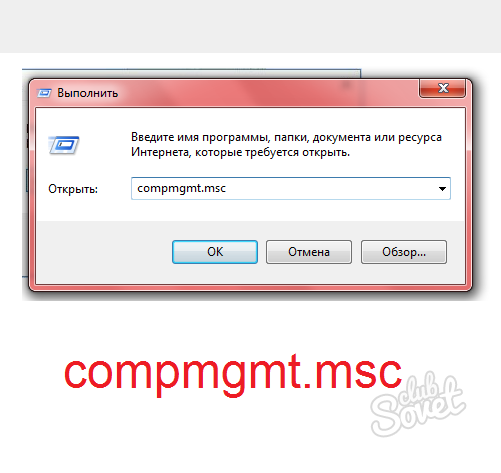
- "Kompyuterni boshqarish" derazasi u erda ochiladi. "Voqealarni ko'rish" bo'limiga chapga o'ting, so'ngra "Windows jurnallari".
- Bu erda sizga "tizim" nuqtasi kerak bo'ladi. Uni ikki marta bosing.
- Xatoni ko'rib, uni bosing va qaysi dasturni ushbu xato yuzaga keltirdi. Qayta takrorlanadigan xatolar ayniqsa xavfli.

- Endi ushbu dasturni o'chirib tashlang. "Dastur" bo'limiga boshqarish paneliga o'ting.

- Dasturni shu yerda toping - xatolardagi aybdor va "O'chirish" ni bosing. Endi miltillash muammosini yo'q qilish mumkin.

Qanday qilib Windows 10-da konsol orqali miltillovchi piktogrammalarni olib tashlash kerak
Yana bir usul konsoldan foydalanish va tizim fayllarini to'liq tuzatishdan iborat.
- Buyruq satrini oching. Buning uchun siz "Boshlash" menyusini ochishingiz yoki qidiruv panelida "CMD" yozishingiz mumkin.

- Buyruq satrida tirnoqsiz "SCANWOWN" kombinatsiyasini yozing. Darhol tuzatish va skanerlash yakunlanadi. Agar tizim hamma narsani o'zingiz hal qila olmasa, u sizga tavsiyalar beradi.

Antivirusni o'chirish
Chaqmoq antivirusga bog'liqligini tekshiring. Shunchaki bir soat yoki o'n daqiqa davomida o'chiring. Ekraningizga qarang. Agar chiroqlar yo'q bo'lsa, siz ushbu antivirusni kompyuteringizdan olib tashlashingiz kerak bo'ladi. Bu antivirus va Windows 10 ning nomuvofiqligi tufayli yuzaga keladigan juda keng tarqalgan xato.































